 용지가 얼룩진 경우/인쇄된 표면이 긁힌 경우
용지가 얼룩진 경우/인쇄된 표면이 긁힌 경우
 용지가 얼룩진 경우
용지가 얼룩진 경우
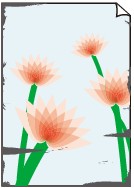 |
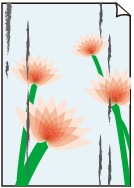 |
|
가장자리가 얼룩진 경우 |
표면이 얼룩진 경우 |

 인쇄된 표면이 긁힌 경우
인쇄된 표면이 긁힌 경우

-
확인 1 용지 및 인쇄 품질 설정을 확인하십시오.
-
확인 2 용지 종류를 확인하십시오.
인쇄 대상에 적합한 용지를 사용하고 있는지 확인하십시오.
-
확인 3 말린 용지를 편 후 로드하십시오.
사용하지 않은 용지는 다시 포장하여 평평한 곳에 보관할 것을 권장합니다.
-
보통 용지
용지를 뒤집어 다시 로드하여 다른 면에 인쇄합니다.
뒷면 트레이에 로드된 용지를 장기간 놓아두면 용지가 말릴 수 있습니다. 이런 경우에는 다른 면을 위로 향하게 하여 용지를 로드하십시오. 이는 문제를 해결할 수 있습니다.
-
편지 봉투 등 기타 용지
용지 모서리의 말린 높이가 3mm/0.1in(A) 이상이면 용지가 얼룩지거나 올바르게 공급되지 않을 수 있습니다. 아래의 설명에 따라 말린 용지를 펴십시오.
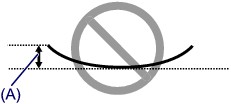
-
아래와 같이 말린 부분의 반대 방향으로 용지를 말아 줍니다.
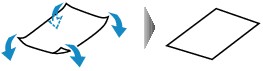
-
용지가 펴졌는지 확인합니다.
구부려 편 용지는 한 번에 한 장씩 인쇄할 것을 권장합니다.
-
 참고
참고-
용지가 안쪽으로 말려 있지 않더라도 용지 종류에 따라 용지가 얼룩지거나 올바르게 공급되지 않을 수 있습니다. 인쇄하기 전에 아래의 설명에 따라 용지를 바깥쪽으로 최대 3mm/0.1in(B) 높이로 마십시오. 이렇게 하면 인쇄 결과를 향상시킬 수 있습니다.
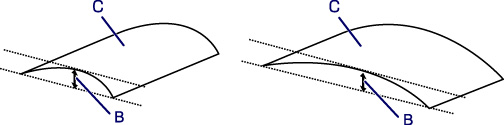
(C) 인쇄면
바깥쪽으로 말린 용지는 한 번에 한 장씩 공급할 것을 권장합니다.
-
-
확인 4 용지 마모를 방지하도록 프린터를 설정하십시오.
용지 마모를 방지하도록 설정을 조절하면 프린트 헤드와 용지 사이 간격이 넓어집니다. 용지에 맞게 용지 종류를 올바르게 설정한 경우에도 마모가 발견되면 용지 마모를 방지하도록 아래의 절차에 따라 프린터를 설정하십시오.
-
프린터가 켜져 있는지 확인합니다.
-
Canon IJ Printer Assistant Tool을 엽니다.
-
프린터 선택...(Select Printer...)을 선택하고 풀다운 메뉴에서 사용 중인 프린터를 선택한 다음 확인(OK)을 선택합니다.
-
사용자 정의 설정(Custom Settings)을 선택합니다.
-
용지 마모 방지(Prevent paper abrasion) 확인란을 선택하고 확인(OK)을 클릭합니다.
이렇게 하면 인쇄 속도가 줄어들 수 있습니다.
* 인쇄가 끝나면 이 설정을 취소하십시오. 취소하지 않으면 이 설정이 다음 인쇄 작업에 적용됩니다.
-
-
확인 5 농도가 높게 설정된 경우, 농도 설정을 낮추고 다시 인쇄해 보십시오.
농도를 높게 설정하여 보통 용지에 인쇄하는 경우, 용지에 잉크가 너무 많이 흡수되어 굴곡이 생기고 용지 마모가 발생할 수 있습니다.
프린터 드라이버에서 농도 설정을 확인하십시오.
-
확인 6 권장 인쇄 영역 밖에 인쇄하지 마십시오.
용지의 권장 인쇄 영역 밖에 인쇄하면 용지 아래쪽 가장자리가 잉크로 얼룩질 수 있습니다.
어플리케이션 소프트웨어를 사용하여 문서 크기를 조정하십시오.
-
확인 7 평판 유리가 지저분합니까?
평판 유리를 청소합니다.
-
확인 8 용지 공급 롤러가 지저분합니까?
용지 공급 롤러를 청소하십시오.
-
확인 9 프린터 내부가 지저분합니까?
양면 출력 중에 프린터 내부가 잉크로 더럽혀져 인쇄물이 얼룩질 수 있습니다.
밑판 청소를 수행하여 프린터 내부를 청소하십시오.
 참고
참고-
프린터 내부가 더러워지지 않게 하려면 용지 크기를 올바르게 설정하십시오.
-
-
확인 10 잉크 건조 시간을 길게 설정하십시오.
이렇게 하면 인쇄면이 건조되어 얼룩과 긁힘을 방지할 수 있습니다.
-
프린터가 켜져 있는지 확인합니다.
-
Canon IJ Printer Assistant Tool을 엽니다.
-
프린터 선택...(Select Printer...)을 선택하고 풀다운 메뉴에서 사용 중인 프린터를 선택한 다음 확인(OK)을 선택합니다.
-
사용자 정의 설정(Custom Settings)을 선택합니다.
-
잉크 건조 대기 시간(Ink Drying Wait Time) 슬라이드 바를 끌어 대기 시간을 설정한 다음 확인(OK)을 클릭합니다.
-
메시지를 확인한 다음 확인(OK)을 클릭합니다.
-

